Wilt u leren hoe u de Tomcat-service installeren op een computer met Windows? In deze zelfstudie laten we je zien hoe je Tomcat installeren op een computer met Windows.
• Windows 2012 R2
• Windows 2016
• Windows 2019
Windows-afspeellijst:
Op deze pagina bieden we snelle toegang tot een lijst met video's met betrekking tot Windows-installatie.
Vergeet niet te abonneren op onze youtube kanaal genaamd FKIT.
Zelfstudie voor Windows:
Op deze pagina bieden we snel toegang tot een lijst met Windows-zelfstudies.
Zelfstudie Tomcat - Installatie vereisten
Toegang tot de Java-website en download de nieuwste versie van Java JDK.
In ons voorbeeld hebben we het bestand gedownload met de naam: jdk-14.0.1_windows-x64_bin.exe
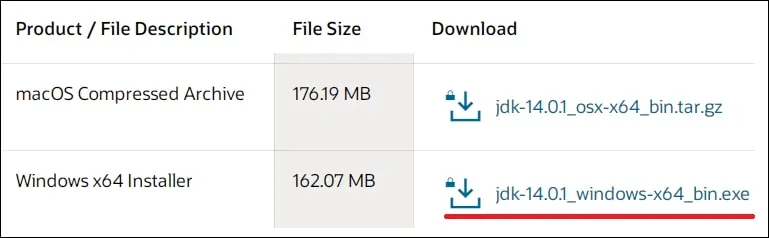
Start de Java JDK installatie.
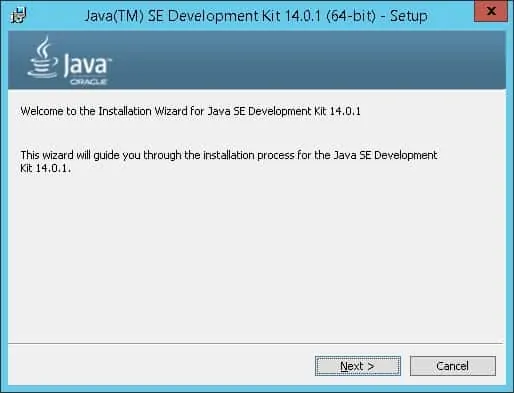
Klik op de knop Volgende.
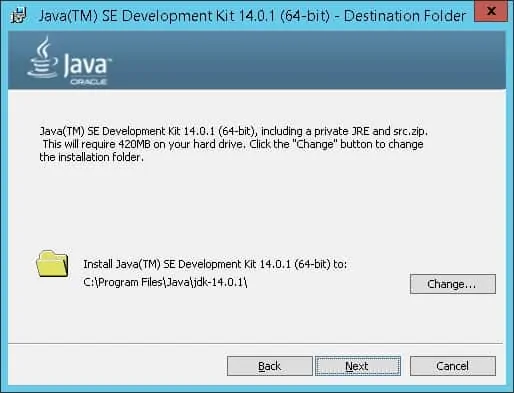
Wacht tot de Java JDK installatie is voltooid.
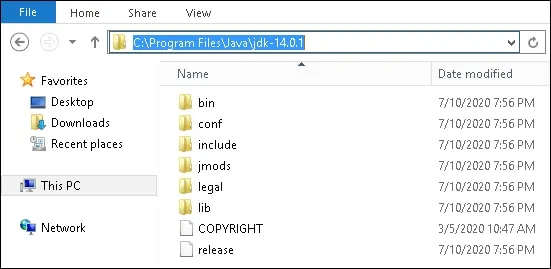
In ons voorbeeld is de Java JDK-software geïnstalleerd op de volgende directory.
Als beheerderstart u een nieuwe POWERSHELL-opdrachtregelprompt.

Maak een systeemomgevingsvariabele met de naam JAVA_HOME.
Wijzig de bovenstaande opdracht om uw JDK-installatiepad weer te geven.
Nu moeten we de variabele PATH-omgeving bewerken.
Voeg de Java SDK-map met de naam BIN toe aan de variabele PATH-omgeving.
Start de computer opnieuw op.
Gefeliciteerd! U bent klaar met de Java JDK installatie op Windows.
Tutorial Tomcat - Het testen van de Java SDK Installatie
Start een nieuwe DOS-opdrachtregelprompt.

Controleer het bestaan van de variabele JAVA_HOME.
Hier is de opdrachtuitvoer.
Test de Java-toepassing met de variabele met de naam JAVA_HOME.
Hier is de opdrachtuitvoer.
Controleer of de variabele PATH-omgeving de Java SDK-map met de naam BIN bevat.
Hier is de opdrachtuitvoer.
Test de Java-toepassing zonder de omgevingsvariabele te gebruiken.
Hier is de opdrachtuitvoer.
Gefeliciteerd! U hebt de Java JDK installatie op Windows getest.
Zelfstudie Windows - Tomcat-installatie
Ga naar de Apache Tomcat website en download de nieuwste versie van Tomcat.
In ons voorbeeld hebben we het bestand gedownload met de naam: Apache-tomcat-9.0.37.exe
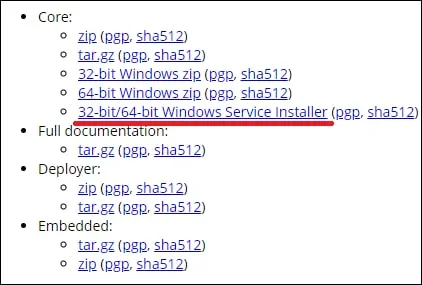
Start de Tomcat installatie.
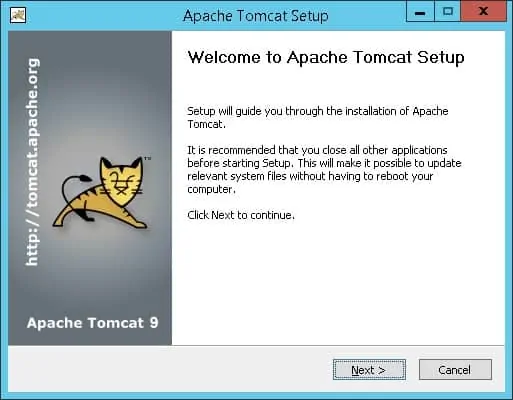
Selecteer de optie Hostmanager en klik op de knop Volgende.
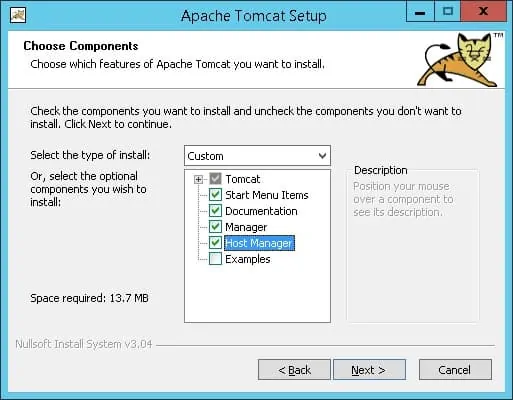
Stel de gebruikersnaam en het wachtwoord van de Tomcat-beheerder in.
Optioneel u de TCP-poort wijzigen.
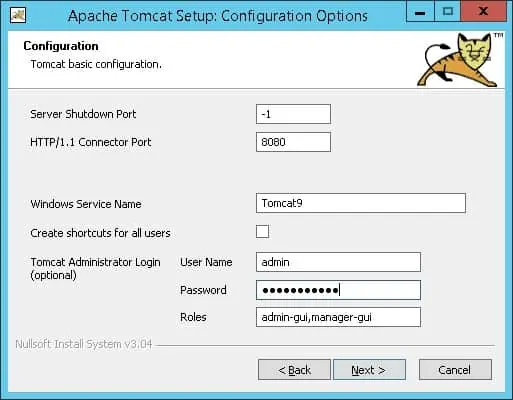
Stel het Java JDK-installatiepad in en klik op de knop Volgende.
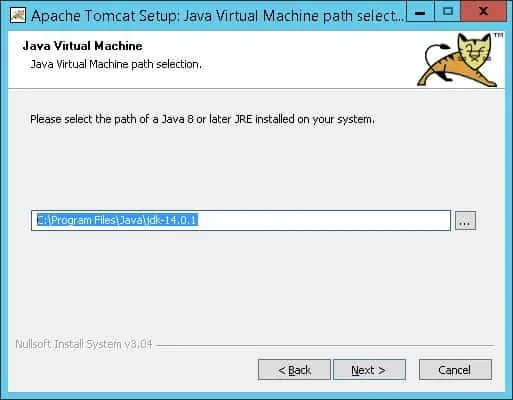
In ons voorbeeld detecteerde de Tomcat installer automatisch de Java SDK installatiemap.
Controleer het installatiepad van Tomcat en klik op de knop Volgende.
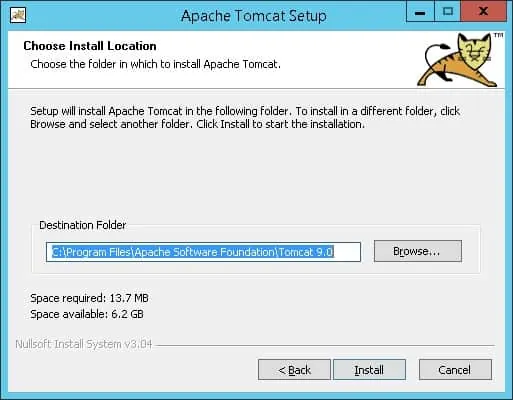
In ons voorbeeld is de Tomcat-software geïnstalleerd op de volgende directory.
Klik op de knop Installeren en wacht tot de Tomcat-installatie is voltooid.
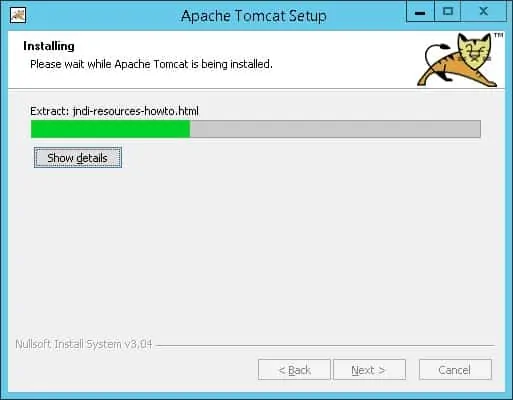
Selecteer de optie om de Tomcat-service te starten en klik op de knop Voltooien.
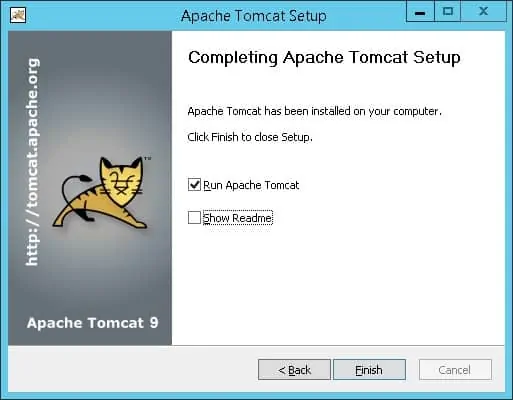
Open uw browser en voer het IP-adres van uw Tomcat-server plus :8080 in.
In ons voorbeeld is de volgende URL ingevoerd in de browser:
• http://172.31.7.220:8080
De Tomcat pagina moet worden gepresenteerd.
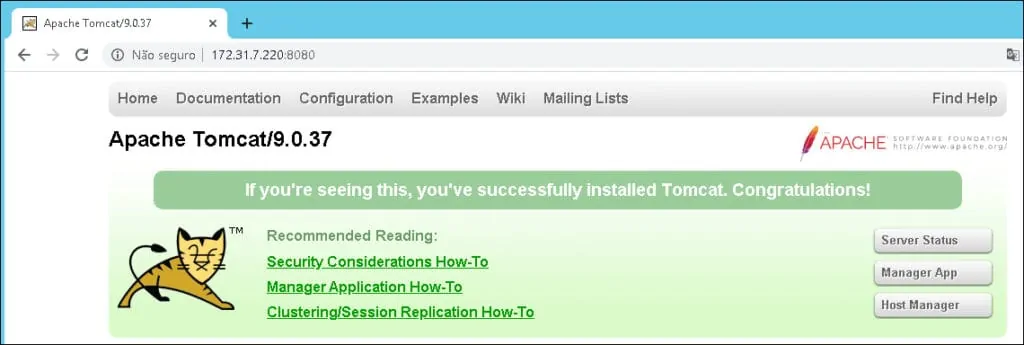
Gefeliciteerd! U bent klaar met de Tomcat-installatie op Windows.
Zelfstudie - Toegang tot de Toepassing Tomcat Manager
Open uw browser op de Tomcat-server en voer de volgende URL in:
• http://127.0.0.1:8080/host-manager
Voer de gebruikersnaam en het wachtwoord in die zijn gemaakt tijdens de Installatie van Tomcat.
Na een succesvolle login wordt het dashboard van hostmanager gepresenteerd.
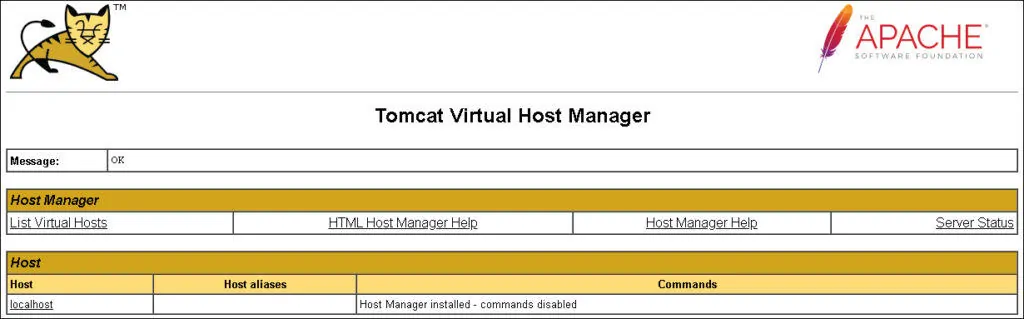
Gefeliciteerd! Je hebt toegang tot de Tomcat host manager.